Při psaní textu se může stát, že některé slovo se objeví červeně, nebo modře podtržené. Vysvětlení je jednoduché, dopustili jste se pravopisné, nebo gramatické chyby.
Kontrola pravopisu a podtrhávání
Jednou z mnoha užitečný funkcí programů Microsoft Office je kontrola pravopisu a gramatiky. Pojďme si ukázat, jak funguje v prostředí MS Word.
Při psaní textu se může stát, že některé slovo se objeví červeně, nebo modře podtržené. Vysvětlení je jednoduché, dopustili jste se pravopisné, nebo gramatické chyby. Pro chyby pravopisné, jako jsou překlepy, chybně napsaná slova, nepoužité čárky/háčky apod., je použita červená vlnka a pro gramatické dvojité modré podtržení – sem řadíme chyby spojené s psaním mezer, nebo třeba nesprávně užité čárky.
Ukázka překlepu – červené podtržení
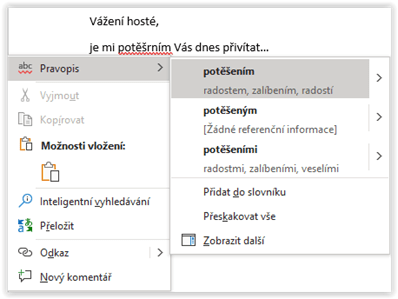
Ukázka gramatické chyby (dvě mezery) – modré podtržení
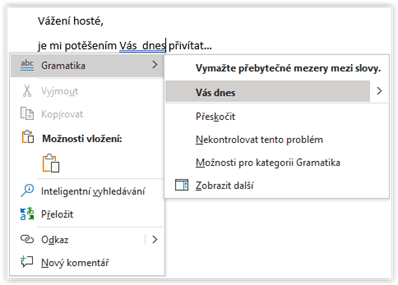
Po rozkliknutí Vám bude nabídnuta oprava slova. V případě pravopisných chyb Vám MS Word zobrazí potencionálně zamýšlená slova, společně s jejich synonymy, a v případě gramatické chyby možnou opravu slova se stručným vysvětlením jevu.
Žádná technologii však není bezchybná. Ve elektronickém slovníku MS Word se dané slovo nemusí nacházet – slova z cizích jazyků, slangové výrazy apod. Lze však zajistit, aby se u slova nenabízela oprava skrz klepnutí na „Přidat do slovníku“, nebo ho jednoduše přeskočit, přičemž podtržení zmizí v obou případech. Chybně navržená oprava se může vyskytnout i u gramatiky, nejčastěji ve složitých souvětích, kde vztah mezi větami není jasný.
Pokud Vás kontrola pravopisu při psaní jakýmkoliv způsobem obtěžuje, lze ji vypnout. Cesta je Soubor → Možnosti → Kontrola pravopisu a mluvnice → políčko Kontrolovat pravopis při psaní. V nabídce Kontrola pravopisu a mluvnice lze dále upravit další funkce, dle Vašich preferencí, taky aby pro Vás práce s MS Wordem byla co nejpohodlnější.
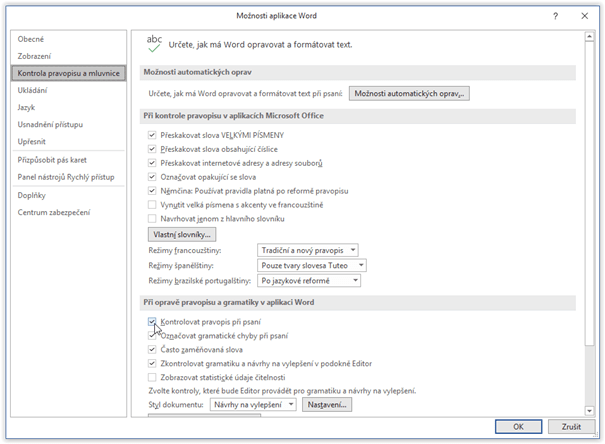
Začala se Vám podtrhat většina slov, včetně těch správně napsaných? Nezoufejte, nejspíše se nejedná o chybu v systému, ale o nedorozumění. Ujistěte se, že píšete v českém jazyce – v levém spodním rohu se nachází informace o stránkách, počet slov, ikonka kontroly pravopisu a poté jazyk. Pokud chcete rychle opravit nesprávně podtrhnutý text, stačí ho označit a zvolit jazyk čeština.
Pamatujte: modré a červené podtržení, navržené kontrolou pravopisu a gramatiky, není viditelné po vytisknutí.